教你网上邻居无法看到其它共享电脑的解决方法
 2019/02/17
2019/02/17
 307
307
使用电脑办公的小伙伴一般都知道网上邻居可以在局域网内共享电脑传送文件,给工作带来了极大的便利。不过最近有用户反馈自己的电脑在使用网上邻居时看不到其它共享电脑了,不知道该怎么办才好。那么接下来黑鲨小编就为大家带来网上邻居无法看到其它共享电脑的解决方法,快来学习一下吧。

方法一:
1、在win10桌面,右键点击“此电脑”图标,在弹出菜单中选择“属性”菜单项。
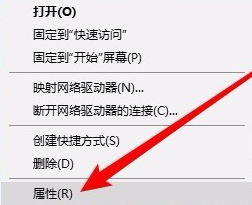
2、在网络和共享中心窗口中,点击左侧边栏的“更改高级共享设置”。
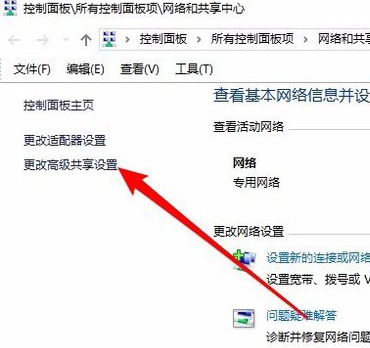
3、在右侧打开的高级共享设置窗口中,选择“启用网络发现”与“启用文件和打印机共享”设置项。
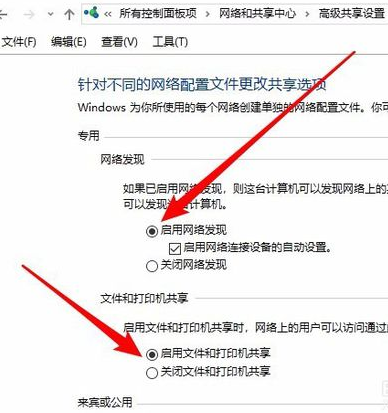
如果按照方法一设置还是不能解决问题,就可以通过第二个方法进一步设置
方法二:
1、按Win+R后,在窗口中输入services.msc。
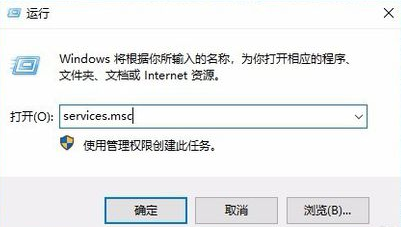
2、在打开的服务窗口中,我们找到Server服务项,看一下该服务项是否设置为“自动”启动类型。
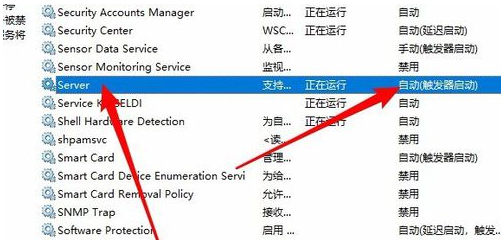
方法三:
1、依次点击“开始/Windows系统/控制面板”菜单项;
2、在打开的控制面板窗口中,点击“程序和功能”图标;
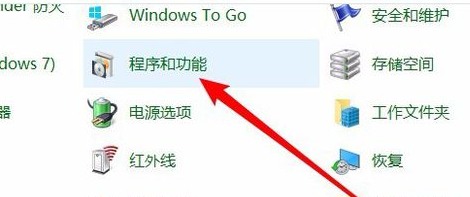
3、这时就会弹出“程序和功能”窗口,点击窗口左侧边栏的“启有或关闭Windows功能”菜单项;
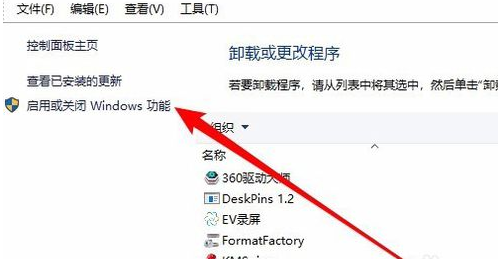
4、这时就会打开Windows功能窗口,在窗口中我们勾选“SMB 1.0/CIFS文件共享支持”前面的复选框,然后把其下面所有的勾选全部选中。
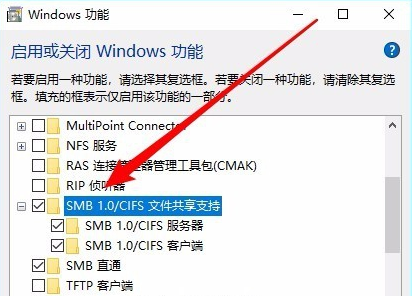
方法四:
1、如果经过上面的几步设置,还是无法查看网上邻居中的共享电脑的话,按Win+R后,在窗口中输入regedit;
2、接下来定位到HKEY_LOCAL_MACHINE\SYSTEM\CurrentControlSet\Services\LanmanWorkstation\Parameters注册表项;
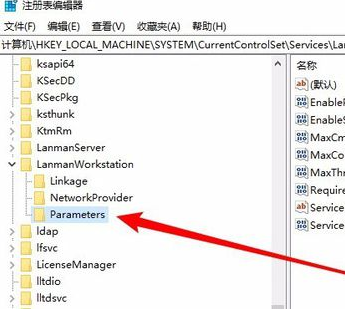
3、然后在右侧新建一个Dword32位值的注册表键值AllowInsecureGuestAuth,把其数值数据修改为1,最后点击确定按钮,重新启动计算机即可。
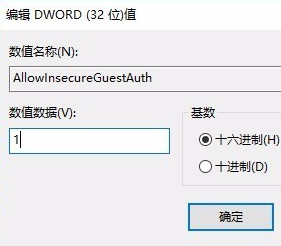
以上就是小编为大家带来的有关网上邻居无法看到其它共享电脑的相关解决方法了。如果你也遇到了类似问题,可以参照上述教程,相信设置完成后,再次打开网络就能看到其它共享电脑了。
